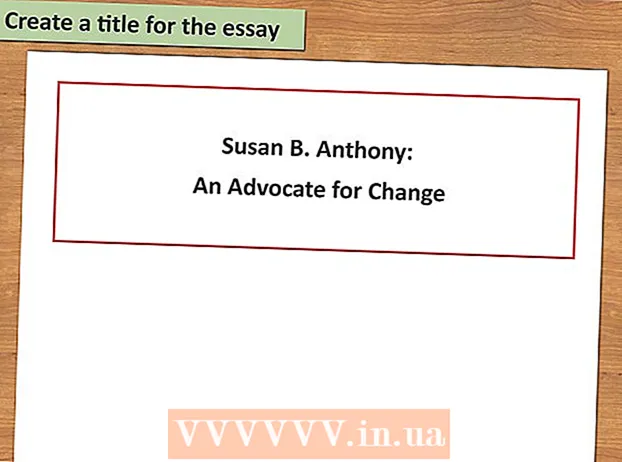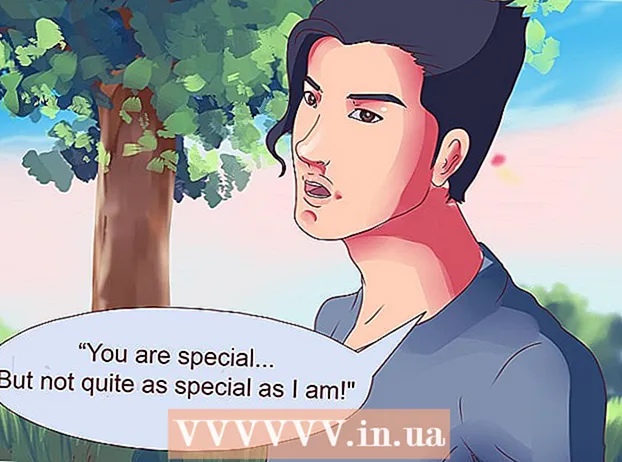Autors:
Christy White
Radīšanas Datums:
3 Maijs 2021
Atjaunināšanas Datums:
23 Jūnijs 2024

Saturs
XAMPP operētājsistēmai Windows 7 nodrošina vienkāršu veidu, kā instalēt Apache-MySQL-PHP-PERL-PEAR platformu. XAMPP ietaupa jūsu laiku un pūles, kā arī nodrošina programmatūru, lai izveidotu tīmekļa vides, piemēram, Drupal, Joomla, Moodle vai wikiMedia, uz Windows datora.
Lai soli
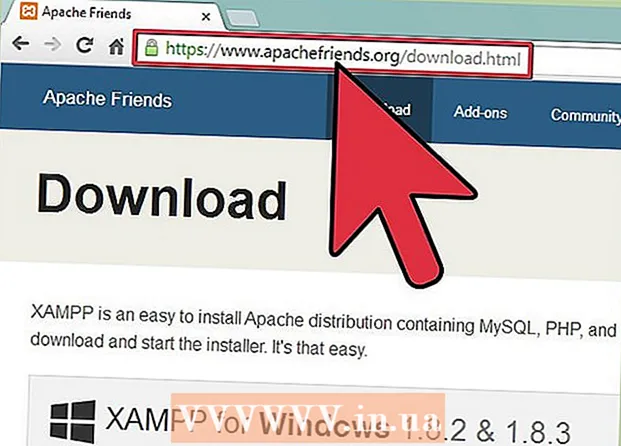 Izmantojiet pārlūkprogrammu, lai pārietu uz https://www.apachefriends.org/index.html
Izmantojiet pārlūkprogrammu, lai pārietu uz https://www.apachefriends.org/index.html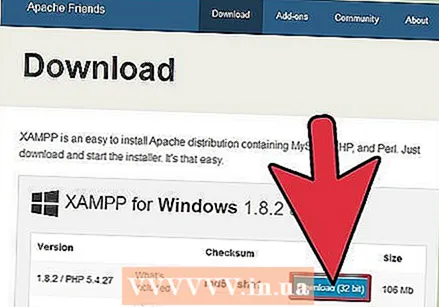 Noklikšķiniet uz XAMPP lejupielādes saites.
Noklikšķiniet uz XAMPP lejupielādes saites. Kad tiek parādīts uzaicinājums, noklikšķiniet uz Saglabāt un gaidiet, līdz lejupielāde būs pabeigta.
Kad tiek parādīts uzaicinājums, noklikšķiniet uz Saglabāt un gaidiet, līdz lejupielāde būs pabeigta.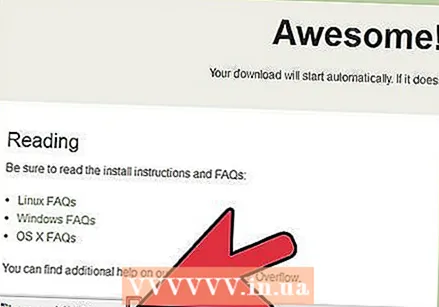 Atveriet Windows Explorer un atrodiet instalācijas failu. Instalējiet programmu un palaidiet to.
Atveriet Windows Explorer un atrodiet instalācijas failu. Instalējiet programmu un palaidiet to.  Pieņemiet noklusējuma iestatījumus. Parādīsies komandu logs ar, iespējams, instalēšanas uzvedni. Vienkārši nospiediet Enter un apstipriniet noklusējuma iestatījumus. Lai vienkāršotu instalēšanu, vienkārši nospiediet taustiņu Enter, kad komandu logā tiek prasīts. Iestatījumus vienmēr varat pielāgot vēlāk konfigurācijas failos.
Pieņemiet noklusējuma iestatījumus. Parādīsies komandu logs ar, iespējams, instalēšanas uzvedni. Vienkārši nospiediet Enter un apstipriniet noklusējuma iestatījumus. Lai vienkāršotu instalēšanu, vienkārši nospiediet taustiņu Enter, kad komandu logā tiek prasīts. Iestatījumus vienmēr varat pielāgot vēlāk konfigurācijas failos. 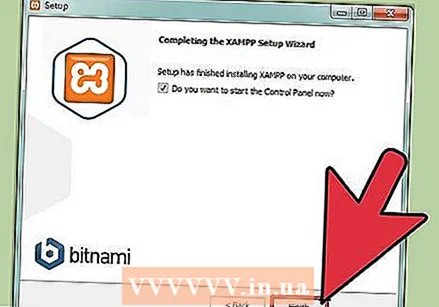 Kad instalēšana ir pabeigta, aizveriet komandu logu, uzvednē ierakstot x.
Kad instalēšana ir pabeigta, aizveriet komandu logu, uzvednē ierakstot x. Palaidiet XAMPP vadības paneli.
Palaidiet XAMPP vadības paneli.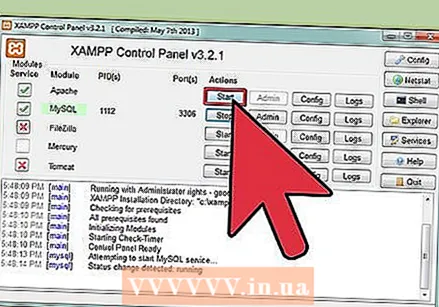 Sāciet Apache un MySQL. Varat arī sākt citas daļas, ja vēlaties tās izmantot.
Sāciet Apache un MySQL. Varat arī sākt citas daļas, ja vēlaties tās izmantot.  Pārbaudiet, vai Apache ir instalēts, vadības panelī noklikšķinot uz saites Apache.
Pārbaudiet, vai Apache ir instalēts, vadības panelī noklikšķinot uz saites Apache. Pārbaudiet, vai MySQL ir instalēts, XAMPP vadības panelī noklikšķinot uz saites MySQL.
Pārbaudiet, vai MySQL ir instalēts, XAMPP vadības panelī noklikšķinot uz saites MySQL.- Ja verifikācijas darbības ir veiksmīgi pabeigtas, XAMPP ir pareizi instalēts jūsu datorā. Atveriet pārlūkprogrammu un pārlūkprogrammas adreses joslā ierakstiet “localhost”. Tiks atvērta lapa, kurā tiks informēts, ka esat veiksmīgi instalējis XAMPP savā sistēmā.
Padomi
- Izlasiet instalēšanas instrukcijas XAMPP mājas lapā. Tur jūs atradīsit daudz labas informācijas.
- Ja jūs tikko sākat darbu ar tīmekļa izstrādi, iegādājieties labu grāmatu vietnē Apache-MySQL-PHP.
- Lejupielādējiet XAMPP dokumentāciju, lai saprastu, kā XAMPP ir organizēts. Nopietnam tīmekļa izstrādātājam šāda informācija ir nenovērtējama.
Brīdinājumi
- Nelielas problēmas var rasties, kad Skype un XAMPP darbojas vienlaikus, jo Skype izmanto 80. portu.